Сохранение документов в файл
См. также Общую схему работы со списком документов
Операция сохранения в файл в списке документов позволяет сохранить названия документов, а также их тексты, источники опубликования и примечания к документам, сделанные специалистами КонсультантПлюс. Форматы файлов могут быть следующими: *.txt (MS-WORD, MS-DOS, UNICODE) и *.rtf
Данная операция может быть осуществлена с помощью:
Кнопки пиктографического меню
Пункта "Файл/Сохранить как..." главного меню Пункта "Сохранить как..." контекстного меню (вызывается щелчком по тексту правой клавишей мыши) Комбинации клавиш Ctrl+S, либо клавиши F2
Подробнее о
сохранении документов в файл
Чтобы сохранить в файл несколько документов из списка, их надо пометить, например, с помощью клавиши "Insert" (если требуется сохранить в файл весь список, то его можно пометить с помощью команды "Пометить все" контекстного меню, вызываемого правой клавишей мыши).
Внимание! Если ни один документ в списке не помечен, то в файл будет сохранен тот документ, на котором стоит курсор.
После того как вы пометили нужные документы, нажмите кнопку
пиктографического меню (либо выберите любой другой удобный для вас способ, описанный выше).
Появится диалоговое окно "Сохранить как" (см. рис.).
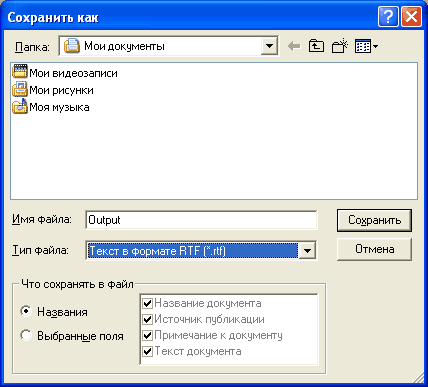
В нем вы можете выбрать желаемые параметры сохранения в файл:
• Выбрать или создать директорию для сохранения файла.
• Задать новое имя файла.
• Выбрать один из трех типов файла.
• Указать, что требуется сохранять в файл: только названия или выбранные поля (во втором случае следует задать эти поля, установив галочки напротив соответствующих полей).
Задав все необходимые вам параметры, нажмите кнопку "Сохранить".
Пример 1.
Сохранить в файл список названий документов
Требуется сохранить в файл в формате RTF список названий совместных документов Минфина РФ и Минэкономразвития РФ.
Решение:
1) Строим список требуемых документов. Для этого в словаре поля "Принявший орган" Карточки поиска последовательно находим значения МИНФИН РФ и МИНЭКОНОМРАЗВИТИЯ РФ, отмечая каждый раз найденное значение галочкой. Для отмеченных значений выбираем логическое условие
и нажимаем кнопку
.
В Карточке поиска нажимаем кнопку
.
2) Помечаем полученный список. Для этого щелчком правой кнопки мыши по списку вызываем контекстное меню и выбираем команду "Пометить все".
3) Нажимаем кнопку
пиктографического меню.
4) В открывшемся диалоговом окне выбираем любую директорию, например, "Мои документы", задаем имя файла, например, СОВМ_ДОК, выбираем тип файла "Текст в формате RTF (*.rtf)". Наконец, в поле "Что сохранять в файл" выбираем опцию "Названия" и нажимаем кнопку "Сохранить".
5) Теперь список названий документов готов для использования его в текстовом редакторе MS-WORD.
Пример 2.
Сохранить в файл список документов с учетом выбранных
полей
Требуется сохранить в файл список названий совместных документов Минфина РФ и Минэкономразвития РФ вместе с источниками их опубликования.
Решение:
1) Строим список требуемых документов. Для этого в словаре поля "Принявший орган" Карточки поиска последовательно находим значения МИНФИН РФ и МИНЭКОНОМРАЗВИТИЯ РФ, отмечая каждый раз найденное значение галочкой. Для отмеченных значений выбираем логическое условие
и нажимаем кнопку
.
В Карточке поиска нажимаем кнопку
.
2) Помечаем полученный список. Для этого щелчком правой кнопки мыши по списку вызываем контекстное меню и выбираем команду "Пометить все".
3) Нажимаем кнопку
пиктографического меню.
4) Откроется диалоговое окно "Сохранить как". Выбираем в нем любую директорию, например, "Мои документы", задаем имя файла, например, СОВМ_ДОК, выбираем тип файла "Текст в формате RTF (*.rtf)".
5) В поле "Что сохранять в файл" выбираем опцию "Выбранные поля" и устанавливаем галочки напротив полей "Название документа" и "Источник публикации". Затем нажимаем кнопку "Сохранить".
6) В файл будет сохранен список названий искомых документов с указанием источника их опубликования.
